Windows10でWorldMinecraftに接続できません[解決済み]
公開: 2020-12-21Minecraftの世界に接続できないというエラーメッセージが表示されたことはありますか? 妨げられていることはわかっていますが、修正も簡単です。 したがって、この投稿では、「WorldMinecraftに接続できません」エラーを修正する方法を説明します。
Minecraftが、仮想ファンタジーの世界にあなたを連れて行く最も楽しいゲームの1つであることを認めることは間違いありません。 さらに、独自の世界を作成または設計することができ、モデリングからサバイバルへの道を導く異なるモードでプレイすることを促進します。 しかし、現在、多くのユーザーが、Minecraftで友達の世界に接続しようとすると、「世界のMinecraftに接続できません」というエラーメッセージが1つ表示されると不満を漏らしています。
あなたはこのエラーの罠にかかっていますか? はいの場合、私たちは助けることができます! しかし、解決策に到達する前に、この問題が発生する原因について簡単に説明します。 だから、それらを読みましょう!
Windows10でWorldMinecraftに接続できない問題を修正するオールインワンソリューション
古いネットワークドライバは、この厄介なエラーの背後にある最も一般的な理由の1つです。 したがって、このエラーに対処するには、Bit DriverUpdaterを使用できます。 これは、ドライバーの自動更新と頻繁な更新を保証するワールドクラスのドライバーアップデータユーティリティです。 このユーティリティには、PCのパフォーマンスペースを約50%向上させることができるシステムオプティマイザが組み込まれています。 下のボタンをクリックするだけで、Bit DriverUpdaterを無料でダウンロードできます。 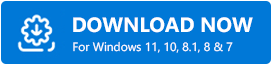
Minecraftで「世界に接続できません」というエラーの原因は何ですか?
さて、このエラーが発生する理由はたくさんあります。 しかし、これまでのところ、すべての苦情を読んだ後、このエラーの主な原因は次のとおりです。
- 友達リストの問題。
- ゲームの古いバージョン。
- サードパーティのウイルス対策ソフトウェアが競合する可能性があります。
- ISPの問題。
- 古いネットワークドライバ。
したがって、これらがこのエラーの主な原因です。 しかし、心配しないでください。今ではこの問題に対処するのは非常に簡単です。 ワールドMinecraftウィンドウ10に接続できない問題を修正する方法を説明する次のセクションに進んでください。
また読む:MinecraftがWindows10で起動しない問題を修正
Windows10でWorldMinecraftに接続できない問題を解決するための最良の修正
ほんの一瞬のうちに、Windows10でワールドMinecraftエラーに接続できないという厄介な問題を簡単に修正できます。 ここで、Tech Poutで、同じ問題を修正するためのトラブルシューティングソリューションのリストを提示しました。 もっと時間を無駄にすることなく、議論を始めましょう。
修正1:友達をもう一度追加する
コンピュータを再起動し、それでもMinecraftゲームを再起動した後、 「ワールドMinecraftに接続できません」というエラーが表示されます。 次に、問題を修正するために実行できることが1つあります。それは、友達を再度追加することです。 フレンドリストはコア部分であるため、フレンドリストに何らかの破損があると、このエラーが発生する可能性があります。 友達リストに問題があると、友達のMinecraftの世界に接続できなくなる可能性があります。
この問題を解決するためにできることは、友達リストから友達を削除してから、もう一度友達を追加することです。 これを行うには、友達のユーザー名を知ってから、次の(/ f remove <username>)コマンドを入力し、キーボードからEnterキーを押す必要があります。 ただし、この修正を実装する前に、見知らぬ人のMinecraftの世界にアクセスしてみることをお勧めします。 可能であれば、友達リストに問題があることが明らかになります。 その後、あなたは先に進むことができます!
続きを読む:MinecraftLANが機能しない問題を修正する方法
修正2:Windowsファイアウォールをオフにする
Minecraft実行可能ファイルがファイアウォールで許可されていない場合は、ワールドMinecraftに接続できない理由である可能性があります。 ただし、ゲームにリンクすることはできますが、友達のMinecraftの世界に接続することはできません。 したがって、これを防ぐには、 Minecraft実行可能ファイルがファイアウォールで許可されている必要があります。 これがその方法です!

- Windowsのスタートボタンを押して検索ボックスにコントロールパネルを入力し、キーボードからEnterキーを押してコントロールパネルを起動します。
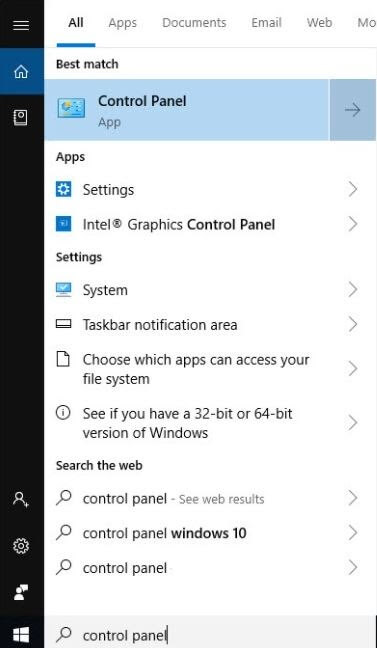
- 次に、[表示方法]セクションを[大きいアイコン]に設定してから、[ Windows DefenderFirewall]オプションをクリックしてください。
- 次のポップアップウィンドウで、[Windows DefenderFirewallを介したアプリまたは機能の許可]をクリックします。
![[WindowsDefenderファイアウォールを介してアプリまたは機能を許可する]をクリックします Click On Allow App Or Feature Through Windows Defender Firewall](/uploads/article/4920/8Q8LDtyQejZ1vzgs.jpg)
- その後、 javaw.exeがマークされていることを確認してください。 そうでない場合は、[設定の変更]オプションをクリックして、チェックボックスをオンにします。 複数のjavaw.exeレコードが見つかった場合は、それらすべてにマークを付けます。 プライベートとパブリックの両方のチェックボックスがオンになっていることを確認します。
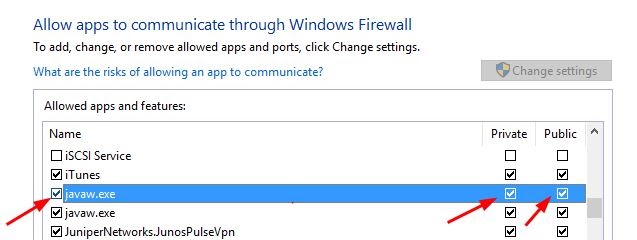
そのようにして、 「Minecraftが世界に接続できない」問題が解決されているかどうかを確認します。 それでも以前のように残っている場合は、次の修正に進みます。
修正3:ウイルス対策アプリケーションを一時的にオフにする
場合によっては、ウイルス対策ソフトウェアが主な原因である可能性があります。そのため、MinecraftがWindows 10で世界の問題に接続できません。まれに、ウイルス対策ソフトウェアがMinecraftの一部の機能をブロックする可能性があるため、無力な場合にこの厄介な問題に直面する可能性があります。お友達の世界に接続します。
ただし、ウイルス対策ソフトウェアを一時的に無効にするだけで解決できるため、慌てる必要はありません。 だから、あなたは何を探しているのか、このハックを試してから、Minecraftで友達の世界に接続してください。
修正4:ネットワークドライバーを更新する
したがって、接続中にWindows10で「ワールドマインクラフトに接続できません」というエラーが発生する最も一般的でありながら少し影響力のある理由の1つを次に示します。 この問題の発生の背後にある最大の原因は、古い、古い、壊れた、または破損したネットワークドライバです。 したがって、Minecraftやその他のゲームをプレイしているときに画期的でスムーズなエクスペリエンスを体験したい場合は、ネットワークドライバーを常に最新バージョンに更新する必要があります。
これは、このタスクをはるかに簡単に実行するための1つのツールであり、それがBit DriverUpdaterです。 これは、現在、すべてのドライバーを簡単に更新できる主要なドライバーアップデーターツールの1つです。 それがどのように機能するか知りたいですか? 次に、以下の手順をお読みください。
- 以下のダウンロードタブからBitDriver Updaterをダウンロードし、システムで起動します。
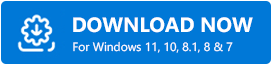
- 次に、自動スキャン手順全体が完了するまでしばらくお待ちください。
- 一度、それは乗り越えて、ドライバーの全リストを調べます。
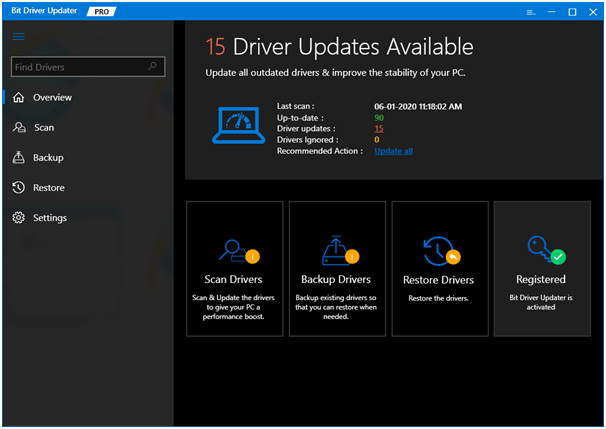
- この後、ドライバーの横に表示される[今すぐ更新]オプションを押して、ドライバーを更新します。
Bit Driver Updaterを使用してドライバーを更新するには、これですべてです。 とても簡単ではないですか? 間違いなく、そうです! だから、ダウンロードタブを押して、この素晴らしいソフトウェアを今すぐインストールしてください!
続きを読む:Windowsで機能しないDiscordオーバーレイを解決する方法
Windows10でWorldMinecraftに接続できない[修正済み]
以上で、これで終わりです。 この記事を通じて、 MinecraftがWindows10で世界の問題に接続できない問題を修正するために可能な限りのことを説明しようとしました。 うまくいけば、上記の修正が大いに役立つでしょう。 また、万が一の場合に備えて、下のコメントボックスでお気軽にお問い合わせください。 私たちはあなたの話を聞き、あなたのすべての質問にも答えます。
要するに、最新の技術情報を即座に入手するために私たちのニュースレターを購読することを忘れないでください。 さて、今のところはこれですべてです。もう1つの有益な投稿で、より早く船に戻ります。 それまでは、私たちと連絡を取り合い、技術分野と連絡を取り合ってください!
